|
|
|

قال تعالى(( وعلم آدم الأسماء كلها ثم عرضها على الملائكة فقال أنبئوني بأسماء هؤلاء إن كنتم صادقين *
قالوا سبحانك لاعلم لنا إلا ماعلمتنا إنك أنت العليم الحكيم )) صدق الله العظيم
عزيزي الزائر هذه لمحة سريعة ومختصرة من تعلم انشاء صفحات الويب أرجو ان تستفيد منها ..
الفرونت بيج : هو برنامج يأتي مع اكسبلورر لتكوين صفحات المواقع وهو برنامج سهل التعامل معه كثيرا بالإضافة الى الوورد الذي يمكن لك أيضا تكوين صفحات المواقع عليه ونقلها الى الفرونت بيج وسوف اشرح لك بشكل بسيط ومفصل طريقة العمل على البرنامجين المذكورين :
وقبل ذلك يجب ان تحدد ماذا تريد لهذا الموقع ان يتضمن اكتب ماتريده على ورقه وابدأ بعمل الصفحات لكي تربطها ببعضها في النهاية .
أولا الفرونت بيج :
لنرى أولا من اين تحصل على الفرونت بيج ومكانه
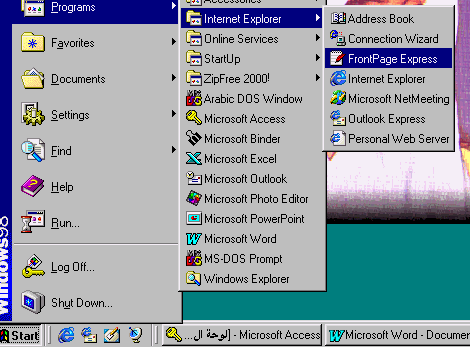
حصلنا على الصفحة من مكانها ولنبدأ العمل الآن
في البداية وبعد ان نفتح صفحة جديدة من الفرونت بيج كما في الشكل
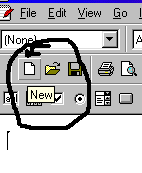
بعد ان فتحنا صفحة جديدة في باديء الأمر يجب ان تجهز صفحتك للكتابة من اليمين لليسار
ويكون ذلك على النحو التالي
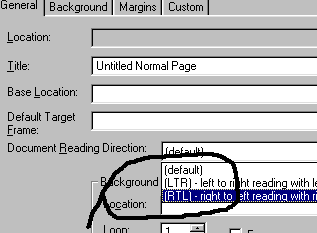
من file نختار page.propertis تظهر معنا لوحة كبيرة من اللسان genaral نختار في المربع المسمى document readin direction نختار منه RTL كما في الشكل السابق
اخترنا الآن الكتابة على الصفحة والآن لكي يكون عملنا مطمئنا نقوم بحفظ الصفحة باسم ( كما في وورد ) ونحفظها في الملف _ نسينا شيأ مهما ان نذكره في الأول ولكن لبأس نقوم بفتح مجلد جديد وتسميه اى اسم تريده ( لنقل saleh مثلا ) ويجب ان تكون التسمية بالإنجليزية ليكون مجلد لملفاتك التي ستنشئها للموقع تحفظ الصفحة الأولى باسم index يجب ان يكون هذا اسمها لأن الشركة التي تستضيف موقعك يجب ان تتعرف على اول صفحة بهذا الإسم ( اليس كذلك لأنها كيف ستعرف الشركة انها صفحتك الأولى ) اذا انشأنا اول صفحة ومشينا الميل الأول من الألف ميل ( لاتخف فالعملية بسيطة وسهلة للغاية .
الآن بإمكانك ان تفتح اكسبلورر دون اتصال وتفتح من ملف صفحتك لتراها كما ستظهر على صفحات الأنترنت ولكن هي الآن صفحة بيضاء ليس بها أي شيء لاتيأس سوف نعود الى الفرنت بيج من جديد لنضيف بعض اللمسات الجميلة للصفحة
لنقوم بعمل خلفية للصفحة نفس خطوات تغير الخط وعندما تظهر اللوحة نختار منها اللسان back ground اذا كان عندك صورة معينة عندك تختار الخانة back ground image وتبحث عن الصورة من مكانها وتضعها( وهذه عملية سهلة مثل أي ادراج في الوورد ) ثم موافق تجد ان الخلفية قد تغيرت واذا لم يكن لديك خلفية فمن نفس الصفحة اختار اللون المناسب للخلفية ثم موافق
كما في الشكل
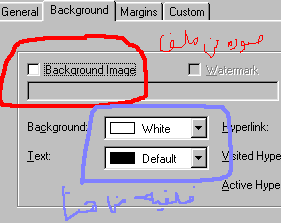
والآن اذهب الى اكسبلورر بعد ان تكون حفظت عملك واعمل تحديث في الإكسبلورر وشاهد صفحتك من جديد اصبحت جميلة بعض الشيء اليس كذلك
والآن ارجع الى الفرونت بيج واكتب بها ماتشاء وضع بها لمساتك وانتبه جيدا ان صفحة الفرونت بيج لاتستطيع ان تلصق عليها أي معلومات تأتي بها لأنها لاتقبل ذلك ( جرب وسترى )
ولإضافة مزيد من من الحركات والترحيب وتنسيق الشكل والمضمون عليك بإضافة بعض لمسات الجافا الى صفحتك لتبدوبرونق جيد وجميل .
هذا شرح مفصل وبسيط لتبدأ به صفحتك وموقعك
ثانيا : برنامج الوورد
تكتب بياناتك على الوورد كما تكتبها عادة وتضع كافة التنسيقات عليها من ازرار وجداول وكل شيء تريده وتحفظ الملف كما تحفظه عادة وبعد ذلك تفتح من ملف وتحفظ نفس الملف مرة اخرى ولكن بهيئة HTML وبع ذلك تذهب الى الفرونت بيج وتفتح الملف من هناك تجد انه اصبح على شكل صفحة ويب
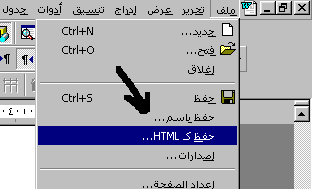
والآن اصبح لدينا طريقتان لعمل صفحة ويب .
اما باقي التنسيقات فسنسردها بشكل مختصر ومفيد فيما يلي ( طبعا اصبحت انت ذو خبرة كافية بعمل صفحات الويب وسوف تسير معنا بسهولة )
طبعا تريد ان تربط موقعك ببعض المواقع واليك الطريقة اذا كنت كتبت اسم الموقع في الصفحة او وضعته ضمن اطار وتريد ربطه ظلل الكلمة واذهب الىقائمة insert من صفحة الفرنت بيج واضغط على hyperlink واكتب اسم الموقع الذي تريد ربطه بالكلمة المظللة في مربع URL واختر في مربع hyperlink type اختر http والآن اذا رجعت للكلمة المظللة تجد انه اصبح تحتها خط وهذا دليل على ان الكلمة ربطت الموقع وبإمكانك ان تفتحه من صفحتك .
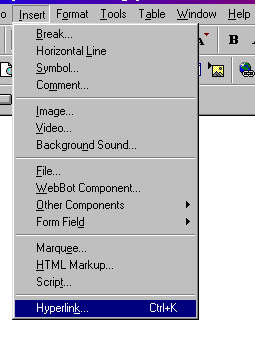
واذا اردت ان تربط بريدك الألكتروني بكلمة مثلا ( ارسل لي رسالة ) نفس الإجرآت السابقة
ولكن بدل ان تختار http تختار mailto لنرى في الشكل التالي
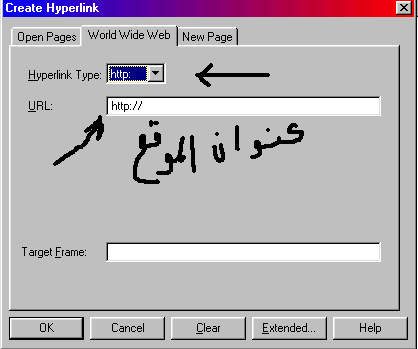
اذا ربطنا الموقع الذي نريد وربطنا البريد .
لوضع خلفية صوتية لصفحتك اضغط بالزر اليمين للماوس واختار منه page oroperties واختر من مربع الحوار back graund sound وحدد مكان ملف الصوت بعدها موافق .
لإدراج صوره : اختر القائمة insert بعدها image وحدد مكان ملف الصورة ثم موافق .
اذا اردت ان تدرج نص متحرك في صفحتك ماعليك الا ان تحدد مكان وضع النص ثم اضغط على insert ثم حدد marquee وعندما يظهر المكان الفارغ اكتب النص الذي تريد ثم موافق .
لإضافة عداد للزوار في صفحتك :من المواقع التالية :
لإضافة سجل للزوار من المواقع التالية :
لإضافة بعض الجافا للموقع راجع موقعي لمشاهدة مواقع الجافة واذا اردت الآن ان تذهب من هنا
والآن اكمل كافة صفحاتك على نفس الطريقة وبعد ذلك تستطيع ان تحجز لك موقع على احدى الشركات التي تقدم هذه الخدمات ترسل صفحاتك وتبدأ العمل.
من هذه الشركات التي تقدم لك خدمة تحميل موقعك على الشبكة
قم اولا بزيارة هذه المواقع واقرا شروطها فهي مقابل تقديمها لهذه الخدمة مجانا تضع مقابلها اعلان صغير في صفحتك عند زيارة المواقع سوف ترى الشروط وطرق الإرسال
والمواقع هي :
http://www.freeservers.comتقد م لك 20 ميجا بايت
اتمنى ان تكون قد اخذت فكرة جيدة ومفيدة وعند انشاء صفحتك ارجو ان ترسلها لي لأرى عملك وأي استفسار ارجو ان تراسلني على البريد الألكتروني التالي :
الحقوق محفوظة© لمصمم الموقع2001